Le migliori app di fotoritocco per Samsung Note 8
7 mar 2022 • Archiviato in: Suggerimenti per diversi modelli Android • Soluzioni comprovate
I selfie sono la nuova mania delle foto e sei in perdita se non stai vincendo in questo gioco. Dalla popolarità dei cellulari, la moda di scattare foto da soli è diventata piuttosto comune. Se non fai parte di questo, beh, non appartieni veramente al mondo dei social media. Che si tratti di Twitter o Snapchat, tutto riguarda lo scatto giusto catturato al momento giusto.
Vuoi migliorare il tuo gioco di scattare foto straordinarie che fanno diventare verdi i tuoi amici con envy? Lascia che ti sveliamo un piccolo segreto. Scattare una foto non è la vera esperienza di cui hai bisogno. Riguarda più l'app che usi per modificare quella ripresa! Quindi ecco il segreto del mondo sociale di oggi, le immagini che valgono 1000 parole sono fondamentalmente dipendenti dalle applicazioni di modifica.
Queste applicazioni sono ciò che trasforma il tuo selfie mattutino casual in un milione di Mi piace in un'ora! Vuoi scoprire quali sono i migliori editor di foto Android disponibili? Ecco un elenco tra cui scegliere.
Parte 1. 10 migliori app di fotoritocco per la nota 8
1. Snapseed
Considerata una delle app di editor di foto più preferite dagli utenti, Snapseed è molto semplice da usare e ti consente di giocare con le sue numerose opzioni di ritocco. I suoi risultati ti lasceranno a bocca aperta, sono così buoni!
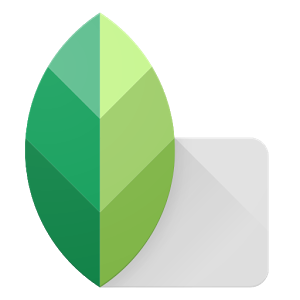
2. Prendi
La cosa migliore di Cymera? Puoi scattare le foto più stabili e ritoccarle come preferisci! Gli annunci non disturberanno né ostacoleranno la tua modifica in nessun momento!
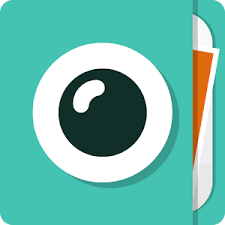
3. Studio fotografico PicsArt
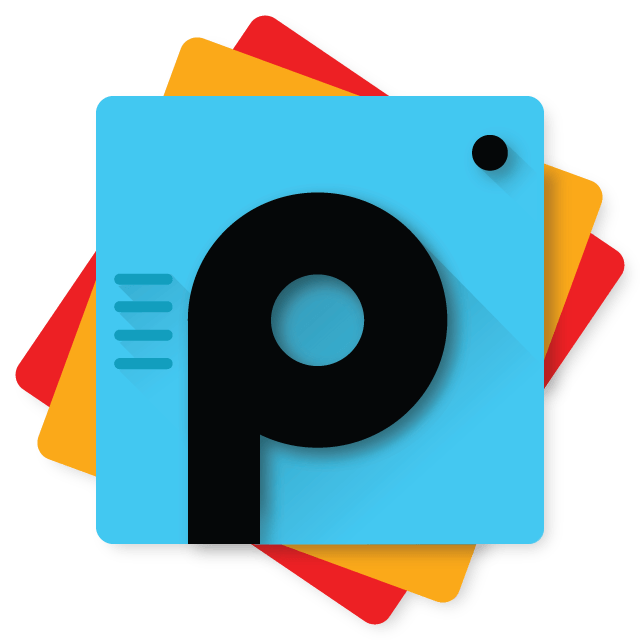
Vuoi fare qualcosa di diverso da modificare la luminosità o aggiungere filtri alle tue foto? Bene, PicsArts ti consente di creare collage, aggiungere cornici, creare mashup e anche sovrapposizioni di forme. È la soluzione unica per le tue esigenze di fotoritocco!
4. App per l'editor di foto Adobe
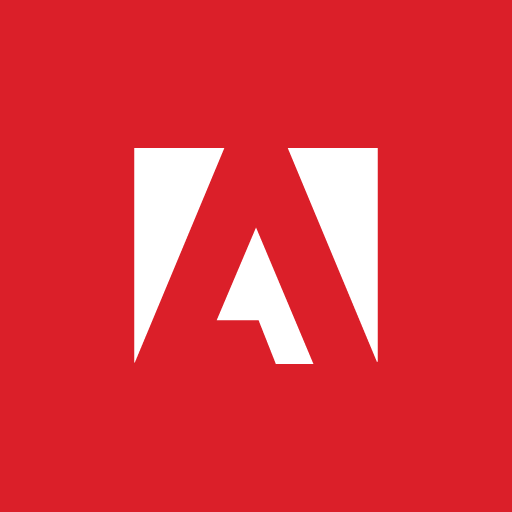
Chi non conosce Adobe Editors? I loro editor di foto sono sicuramente alcuni dei migliori editor di foto Android che troverai. Esistono diverse app tra cui puoi scegliere a seconda del tipo di modifica che desideri eseguire. Questi includono Adobe Photoshop Mix, Adobe Lightroom e Adobe Photoshop Express.
5. Editor di foto di Cupslice

Sembra carino? È anche meglio! Ci sono dozzine di filtri tra cui scegliere in questo editor di foto e anche molti adesivi. Puoi personalizzare la tua foto come preferisci. La parte migliore è che Cupslise è un'app completamente gratuita.
6. Apri Fotocamera
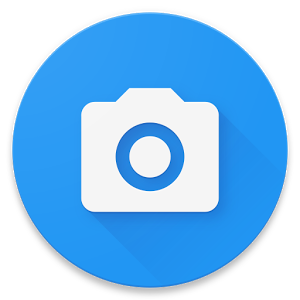
Questa applicazione della fotocamera non solo ti consente di scattare foto straordinarie, ma anche di realizzare bellissimi video 4K. Puoi fare molte cose con questa applicazione e provare la varietà di funzionalità di modifica che offre.
7. Editor di foto per foto

Scoprirai che quasi tutti quelli con cui parli ti consiglieranno Fotor, è davvero in circolazione da così tanto tempo. Ci sono così tante opzioni di fotoritocco che non saprai quale scegliere! Puoi schiarire, ritagliare, ruotare, aumentare o diminuire l'esposizione, il contrasto, la saturazione dell'ombra, le alte luci e molto altro ancora.
8. Pixel
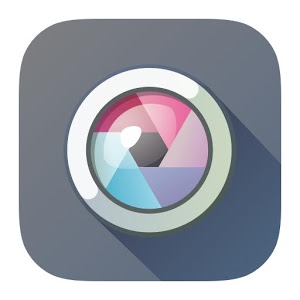
Comunemente noto come Pixlr Express, questo editor di foto per Android ti conquisterà con le sue potenti funzionalità e filtri brillanti. È fantastico per persone di tutte le età.
9. Voliera
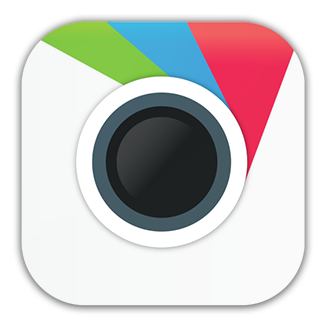
Uno dei più antichi editor di foto che ci sia, Aviary è qualcosa su cui gli utenti fanno affidamento per la sua facilità d'uso e affidabilità. Sentendoti troppo stanco per elaborare opzioni di filtro elaborate sul tuo editor di foto? Voliera ti risparmierà la seccatura!
10. Aerografo
Una delle migliori app che troverai per i selfie AirBrush ti consente di apportare modifiche il più facilmente possibile. Puoi correggere imperfezioni, tonalità della pelle, occhi rossi, aggiungere l'effetto sbiancante dei denti e anche utilizzare molti filtri. Ha ottenuto un punteggio di 4,8 su Google Store. Sia la versione gratuita che quella pro sono disponibili per l'uso.
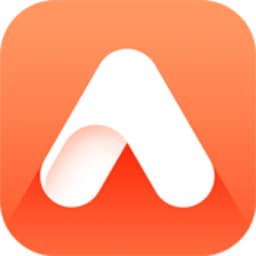
Parte 2. Il miglior strumento di trasferimento di foto per la nota 8
Ora che hai il miglior editor di foto Android, come pensi di trasferire le tue foto dal tuo vecchio telefono al nuovo Note 8 che hai appena acquistato? Ecco l'applicazione che ti aiuterà a risolvere tutti i tuoi problemi di trasferimento.
Dr.Fone di Wondershare è il perfetto task manager di cui hai bisogno per i tuoi dispositivi Android. Puoi trasferire file da vecchi telefoni a nuovi, salvarli sul tuo PC ed estrarli ogni volta che ne hai bisogno. Ciò che è ancora meglio è che puoi persino trasferire le tue foto e altri file da iPhone a telefoni Android. Ma non è tutto. Dr.Fone organizza anche tutti i tuoi file in modo che il tuo telefono sia impostato correttamente.
2.1: Come trasferire tutto dal vecchio Android alla nota 8

Dr.Fone - Trasferimento telefonico
Miglior trasferimento di foto per Samsung Note 8 (dal vecchio Android a Note 8)
- Trasferisci facilmente ogni tipo di dati dal vecchio Android alla serie Samsung Note tra cui app, musica, video, foto, contatti, messaggi, dati delle app, registri delle chiamate ecc.
- Funziona direttamente e trasferisce i dati tra due dispositivi del sistema operativo incrociato in tempo reale.
- Funziona perfettamente con Apple, HTC, LG, Sony, Google, HUAWEI, Motorola, ZTE, Nokia e altri smartphone e tablet.
- Funziona con i principali fornitori come AT&T, Verizon, Sprint e T-Mobile.
- Supporta totalmente iOS 11 e Android 8.0
- Supporta totalmente Windows 10 e Mac 10.13
Ecco un modo semplice per effettuare i trasferimenti:
- Avvia semplicemente il Dr.Fone sul tuo nuovo Note 8. Collega il vecchio e il nuovo telefono al PC e clicca su Switch sull'interfaccia dell'app.
- Seleziona i dispositivi Sorgente e Destinazione.
- Poiché il vecchio telefono proverà a trasferire tutto, spunta le cose che desideri trasferire. Fare clic su Avvia trasferimento e il processo inizia. Al termine, fai clic su OK e il gioco è fatto!


2.2: Come trasferire tutto da iPhone a Note 8
Se hai un iPhone da cui vuoi trasferire i tuoi dati al tuo nuovo Note 8, ecco come puoi farlo con Dr.Fone.
- Una volta installato Dr.Fone, tutto ciò che devi fare è collegare il tuo Note 8 e iPhone al tuo PC
- Quindi fare clic su Switch e il processo inizierà.
- Apparirà un popup e dovrai indicare che desideri che i file vengano trasferiti sul tuo Note 8. Quindi fai clic su Avanti per continuare
- Seleziona i file che desideri inviare al nuovo telefono e fai clic su Avvia trasferimento. Hai finito!
2.3: Come trasferire tutto tra Note 8 e Computer

Dr.Fone - Gestione telefono (Android)
One Stop Solution per trasferire foto per Samsung Note 8
- Trasferisci la tua musica, foto, video, contatti, SMS, app ecc. sul computer e ripristinali facilmente.
- Gestisci, esporta/importa musica, foto, video, contatti, SMS, app ecc.
- Trasferisci tutto in modo selettivo tra due cellulari.
- Funzionalità evidenziate come root con 1 clic, creatore di gif, creatore di suonerie.
- Pienamente compatibile con oltre 7000 dispositivi Android (Android 2.2 - Android 8.0) di Samsung, LG, HTC, Huawei, Motorola, Sony ecc.
Ecco come puoi effettuare il trasferimento sul tuo PC.
- Collega il tuo telefono al PC. Quindi fare clic su Trasferisci nell'interfaccia di Dr.Fone.
- Spunta i dati di cui vuoi creare i file e trasferiscili sul Note 8. Assicurati che il tuo Android sia rootato .
- Basta fare clic sull'icona Esporta e selezionare Esporta su PC. Il lavoro sarà fatto!


Ecco com'è facile trasferire le tue foto con l'aiuto di Dr.Fone. Ora puoi divertirti a usare il tuo editor di foto per Android per vecchie e nuove foto!
Trasferimento Android
- Trasferimento da Android
- Trasferimento da Android a PC
- Trasferisci immagini da Huawei a PC
- Trasferisci le immagini da LG al computer
- Trasferisci foto da Android al computer
- Trasferisci i contatti di Outlook da Android al computer
- Trasferimento da Android a Mac
- Trasferisci foto da Android a Mac
- Trasferisci dati da Huawei a Mac
- Trasferisci dati da Sony a Mac
- Trasferisci dati da Motorola a Mac
- Sincronizza Android con Mac OS X
- App per Android Trasferisci su Mac
- Trasferimento dati ad Android
- Importa contatti CSV su Android
- Trasferisci immagini dal computer ad Android
- Trasferisci VCF su Android
- Trasferisci musica da Mac ad Android
- Trasferisci musica su Android
- Trasferisci dati da Android ad Android
- Trasferisci file da PC ad Android
- Trasferisci file da Mac ad Android
- Applicazione di trasferimento file Android
- Alternativa al trasferimento di file Android
- App di trasferimento dati da Android ad Android
- Trasferimento file Android non funzionante
- Trasferimento file Android Mac non funzionante
- Le migliori alternative al trasferimento file Android per Mac
- Gestore Android
- Suggerimenti Android poco conosciuti






James Davis
redattore personale